Apakah YouTube tidak berfungsi? Jangan takut, kami akan segera membuat Anda kembali menonton video kucing itu. Mungkin saja YouTube bermasalah untuk semua orang, tetapi masalahnya lebih pada Anda.
Apakah video buffering tanpa henti, aplikasi tidak memuat, atau sesuatu yang lain sama sekali, langkah pemecahan masalah kami untuk Chrome, Android, dan iOS akan membantu Anda membuat YouTube berfungsi kembali.
Periksa apakah YouTube sedang down
Jarang sekali YouTube mengalami pemadaman total, tetapi itu pernah terjadi sebelumnya. Hal pertama yang perlu diperiksa sebelum hal lain adalah apakah masalahnya ada pada YouTube itu sendiri, dan bukan apa pun di pihak Anda.
Dua situs untuk membantu Anda melakukannya downdetector.com dan laporan outage.. Mereka crowdsource laporan pengguna untuk menunjukkan kepada Anda masalah apa yang dilaporkan dan dari mana di dunia.
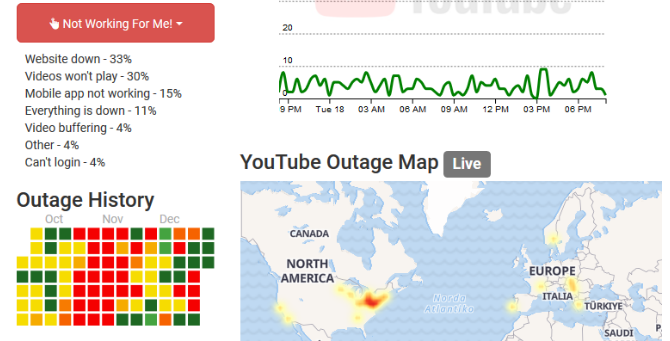
Saat YouTube mengalami downtime besar, outlet berita juga akan melaporkannya. Cara tercepat untuk memeriksa adalah dengan membuka berita Google dan mencari "YouTube down" atau "YouTube outage".
Sudahkah Anda memastikan bahwa YouTube tampaknya berfungsi untuk orang lain? Jika demikian, mulai dengan langkah pemecahan masalah ini.
Cara Memperbaiki YouTube di Chrome
Jika Anda menggunakan YouTube di Chrome desktop versi, ikuti langkah-langkah ini untuk mencoba dan memperbaiki YouTube.
1. Perbarui Chrome
Anda harus selalu menggunakan Chrome versi terbaru. Itu harus secara otomatis diperbarui, tetapi selalu terbaik untuk memeriksa ini.

Tempel chrome: // pengaturan / bantuan ke dalam bilah URL dan tekan Memasukkan. Anda harus melihat "Google Chrome terkini". Jika tidak, klik Perbarui Google Chrome lalu klik Luncurkan kembali.
2. Bersihkan Cookie dan Cache
Coba bersihkan cookie dan cache Anda di Chrome untuk membersihkan browser. Tempel chrome: // settings / clearBrowserData ke dalam bilah URL dan tekan Memasukkan.
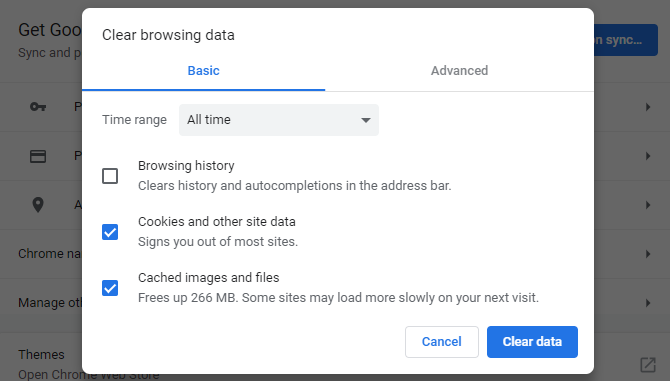
Di Rentang waktu tarik turun, pilih Sepanjang waktu. Kutu Cookie dan data situs lainnya dan Gambar dan file dalam cache. Klik Hapus data.
3. Nonaktifkan Ekstensi
Ekstensi dapat menyebabkan masalah kompatibilitas dengan YouTube. Untuk melihat ekstensi Anda, rekatkan chrome: // extensions / di bilah URL dan tekan Memasukkan.
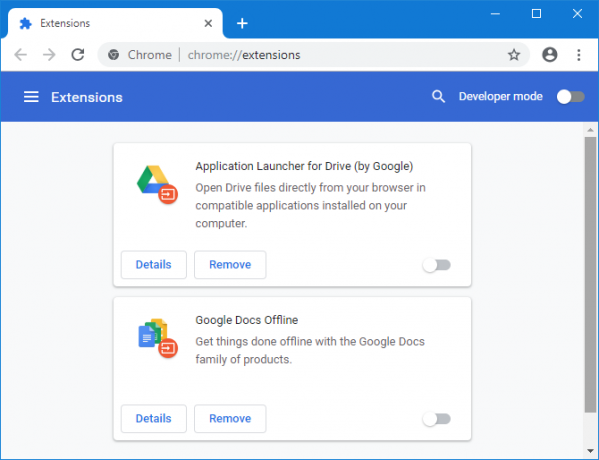
Nonaktifkan masing-masing ekstensi secara bergantian dengan mengklik slider sehingga berubah abu-abu. Setelah masing-masing, coba YouTube lagi dan lihat apakah masalahnya sudah diperbaiki. Jika ya, biarkan ekstensi dinonaktifkan, dan coba hubungi pengembang untuk melihat apakah mereka dapat menambal masalah.
4. Perbarui Driver Video
Jika driver video Anda sudah usang, itu dapat menyebabkan masalah memutar video. Coba perbarui untuk melihatnya menyelesaikan masalah. Untuk melakukan ini, tekan Tombol Windows + X dan klik Pengaturan perangkat.
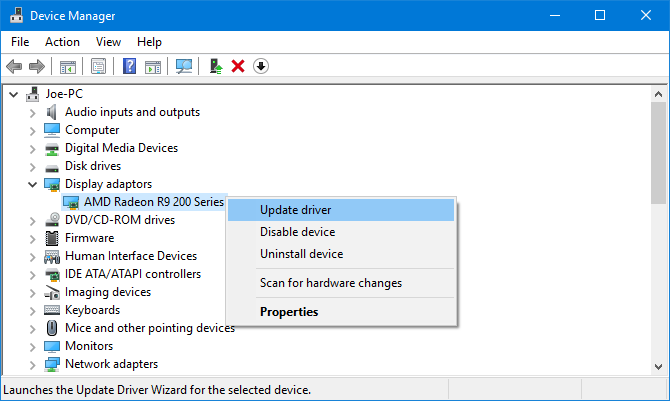
Klik dua kali Adaptor layar. Kemudian klik kanan adaptor Anda dan klik Perbarui driver. Klik Cari secara otomatis untuk perangkat lunak driver yang diperbarui dan ikuti wizard melalui.
Untuk dukungan lebih lanjut, lihat panduan kami di cara menemukan dan mengganti driver Windows yang sudah ketinggalan zaman Cara Menemukan & Mengganti Driver Windows yang sudah ketinggalan zamanDriver Anda mungkin sudah usang dan perlu diperbarui, tetapi bagaimana Anda tahu? Inilah yang perlu Anda ketahui dan bagaimana melakukannya. Baca lebih banyak .
5. Periksa Koneksi Internet
Bahkan jika Anda dapat mengakses situs web lain, itu tidak berarti koneksi internet Anda tidak bersalah. Mungkin tidak cukup stabil untuk melakukan streaming YouTube. Gunakan pemecah masalah asli Windows 10 untuk mendeteksi dan menyelesaikan masalah.
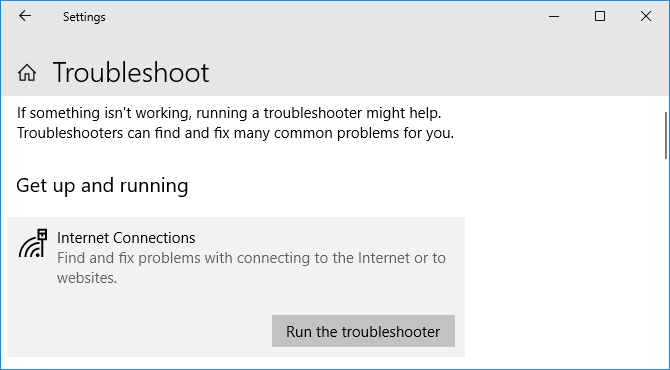
tekan Tombol Windows + I untuk membuka Pengaturan. Pergi ke Perbarui & Keamanan> Pemecahan Masalah> Koneksi Internet> Jalankan pemecah masalah.
Jika ini tidak berhasil, lihat artikel kami di mendiagnosis masalah jaringan Masalah jaringan? 7 Trik Diagnostik dan Perbaikan SederhanaMasalah jaringan harus didiagnosis sebelum dapat diatasi. Artikel ini mencakup tujuh trik sederhana untuk memperbaiki jaringan Anda. Baca lebih banyak untuk saran lebih lanjut.
Cara Memperbaiki YouTube di Android dan iOS
Jika Anda menggunakan YouTube pada perangkat Android atau perangkat iOS, seperti iPhone atau iPad, cobalah langkah pemecahan masalah ini.
1. Perbarui Sistem Operasi
Sistem operasi Anda mungkin kedaluwarsa sehingga YouTube tidak dapat berjalan dengan benar.

Di Android, buka Pengaturan dan cari Pembaruan perangkat lunak (atau Pembaruan sistem.) Mungkin berada dalam suatu Tentang telepon bagian. Jika ada versi baru yang tersedia, unduh dan instal.
Di iOS, buka Pengaturan> Umum> Pembaruan Perangkat Lunak dan unduh dan instal pembaruan jika ada.
2. Perbarui Aplikasi YouTube
Aplikasi YouTube harus selalu menjalankan versi terbaru sehingga Anda dapat memanfaatkan fitur dan perbaikan bug terbaru.

Di Android, buka Play Store, geser dari kiri untuk membuka bilah sisi, lalu ketuk Aplikasi & game saya. Anda akan berada di Pembaruan tab. Aplikasi apa pun yang memerlukan pembaruan akan ada di Pembaruan tertunda bagian. Jika YouTube ada di sini, ketuk Memperbarui.
Di iOS, buka Toko aplikasi dan ketuk Pembaruan tab. Jika Anda melihat YouTube di daftar ini, ketuk Memperbarui.
3. Hapus Cache dan Data YouTube
Jika Anda telah menggunakan aplikasi YouTube untuk sementara waktu, cache dan data dalam jumlah besar dapat menumpuk dan menyebabkan masalah.

Di Android, buka Pengaturan> Aplikasi> YouTube> Penyimpanan. Keran Kosongkan cache dan lihat apakah itu memperbaiki masalah. Jika tidak, kembali ke sini dan ketuk Hapus data.
Di iOS, cara terbaik untuk melakukan ini adalah menghapus dan menginstal ulang YouTube. tekan terus aplikasi di layar beranda Anda dan ketuk Menghapus. Kemudian menuju ke Play Store dan unduh YouTube lagi.
4. Sinkronkan Tanggal dan Waktu
Aplikasi YouTube dapat mengalami masalah jika tanggal dan waktu perangkat Anda tidak sejajar dengan server YouTube. Cara terbaik untuk mengatasi ini adalah dengan memungkinkan jaringan Anda secara otomatis menangani tanggal dan waktu.
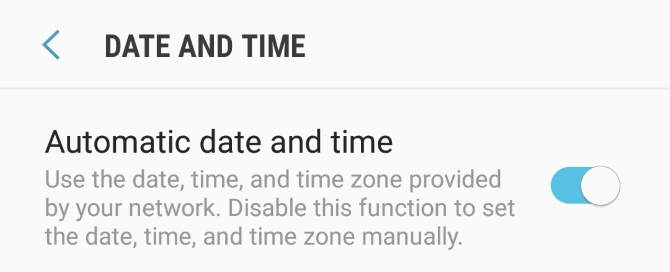
Di Android, buka Pengaturan> Manajemen Umum> Tanggal dan waktu dan geser Tanggal dan waktu otomatis untuk Di.
Di iOS, buka Pengaturan> Umum> Tanggal & Waktu dan geser Diatur secara otomatis untuk Di.
5. Periksa Koneksi Internet
YouTube mungkin tidak berfungsi jika internet Anda kesulitan untuk terhubung dengan benar. Di Android, buka Pengaturan> Koneksi. Di iOS, buka Pengaturan.
Pertama, belok Mode penerbangan nyala dan mati. Ini sering dapat menyegarkan pengaturan jaringan Anda dan menyelesaikan masalah. Selanjutnya, coba sambungkan melalui Wi-Fi atau jaringan telepon Anda (mana saja yang tidak Anda gunakan secara default). Jika ini tidak berhasil, coba nonaktifkan Bluetooth.

Masih belum beruntung? Anda dapat mengatur ulang koneksi jaringan Anda sepenuhnya. Di Android, buka Pengaturan> Manajemen Umum> Reset> Reset Pengaturan Jaringan. Di iOS, buka Pengaturan> Pengaturan Umum> Reset> Reset Pengaturan Jaringan.
Tingkatkan YouTube Dengan Ekstensi
Jika Anda telah mengikuti semua langkah pemecahan masalah ini, YouTube harus kembali dan berjalan kembali. Jika tidak, jangan ragu untuk meminta bantuan lebih lanjut dalam komentar di bawah artikel ini.
Dengan asumsi YouTube berfungsi lagi, mengapa tidak membuatnya lebih baik? Anda dapat melakukannya dengan ini Aplikasi dan ekstensi web YouTube yang memungkinkan Anda untuk klip video, mencari teks di dalam video, menambahkan catatan ke video, dan banyak lagi.
Mencari situs game YouTube? Itu sudah tidak ada lagi. Coba ini Alternatif Permainan YouTube Alternatif Game YouTube Terbaik untuk GamerYouTube Gaming sudah tidak ada lagi, jadi inilah alternatif YouTube Gaming terbaik untuk mengisi kekosongan ini. Baca lebih banyak sebagai gantinya:
Joe dilahirkan dengan keyboard di tangannya dan segera mulai menulis tentang teknologi. Dia sekarang menjadi penulis lepas penuh waktu. Tanya saya tentang Loom.

